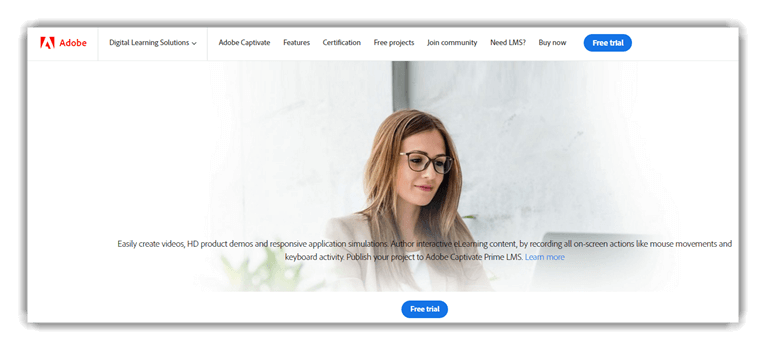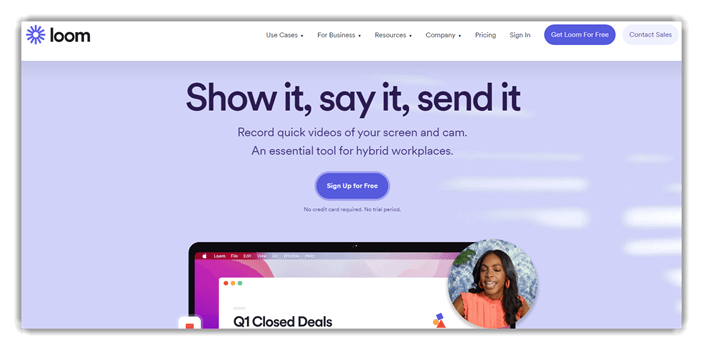10 최고의 비디오 캡처 소프트웨어 (2025년 10월 업데이트)
비디오 캡처 소프트웨어는 장치의 화면을 캡처하여 다른 사람과 공유하고, 제품 관련 비디오를 만들고, 튜토리얼, 레슨, 데모 등을 만들 수 있는 컴퓨터 애플리케이션입니다. YouTube 비디오 등. 이러한 소프트웨어 도구를 사용하면 웹캠과 화면에서 음성으로 비디오를 녹화할 수도 있습니다.
다음은 기능, 장단점, 웹사이트 링크가 포함된 엄선된 Top Video Capture Software 목록입니다. 이 목록에는 오픈 소스(무료) 및 상업용(유료) 소프트웨어가 모두 포함되어 있습니다. 자세히보기 ...
Adobe Captivate e러닝과 튜토리얼을 위한 대화형 비디오 클립을 만드는 데 도움이 되는 최고의 비디오 캡처 소프트웨어 중 하나입니다. 원하는 화면 크기의 비디오 콘텐츠를 최적화할 수 있습니다.
최고의 비디오 캡처 소프트웨어
| 성함 | 플랫폼 | 웹캠 녹화 | 오디오 녹음 | 영상편집 | (링크) |
|---|---|---|---|---|---|
| 👍 Adobe Captivate | Windows, 맥 | 가능 | 가능 | 가능 | 더보기 |
| 아이스크림 앱 스크린 레코더 | Windows | 가능 | 가능 | 가능 | 더보기 |
| Camtasia | Windows, macOS | 가능 | 가능 | 가능 | 더보기 |
| Loom | Windows, iOS 및 Android | 가능 | 가능 | 가능 | 더보기 |
| Wondershare | 맥, Windows | 가능 | 가능 | 가능 | 더보기 |
1) Adobe Captivate
마음을 사로 잡다 는 e러닝 및 튜토리얼용 대화형 비디오 클립을 만드는 데 도움이 되는 최고의 비디오 캡처 소프트웨어 중 하나입니다. 최소한의 노력으로 화면 콘텐츠를 캡처하고 내보낼 수 있습니다.
특징:
- 이 애플리케이션은 원하는 화면 크기의 비디오 콘텐츠를 최적화할 수 있습니다.
- 비디오 클립을 MP4로 저장할 수 있습니다.
- 데스크톱이나 웹용으로 최종 비디오를 게시하는 데 도움이 됩니다.
- Adobe Captivate 비디오에 버튼을 추가할 수 있습니다.
- 모바일에서 스토리보드를 빠르게 구축할 수 있도록 도와줍니다.
장점
단점
2) 아이스크림 앱 스크린 레코더
아이스크림 스크린 레코더 는 PC 화면의 특정 영역을 캡처할 수 있는 최고의 비디오 캡처 소프트웨어 중 하나입니다. 또한 앱, 게임, 비디오 튜토리얼을 캡처하는 데 도움이 됩니다. Skype 최소한의 노력으로 통화, 웹 세미나, 라이브 스트림 등을 수행할 수 있습니다.
특징:
- 출력 품질을 선택할 수 있습니다.
- 화면 영역을 선택하거나 전체 화면을 캡처할 수 있습니다.
- 이 소프트웨어는 웹캠 오버레이로 화면을 캡처하는 데 도움이 됩니다.
- 캡처한 비디오에 텍스트, 도형, 화살표를 추가할 수 있습니다.
- Icecream 앱을 사용하면 전체 화면 3D 게임을 캡처할 수 있습니다.
- 이 비디오 캡처 소프트웨어를 사용하면 화면 캡처에 워터마크를 추가할 수 있습니다.
- 캡처된 화면은 GIF 형식으로 저장할 수 있습니다.
장점
단점
3) Camtasia
Camtasia 전문가 수준의 비디오를 쉽게 캡처하고 제작할 수 있는 도구입니다. 만드는 데 사용할 수 있습니다. YouTube 비디오, 비디오 튜토리얼, 데모 비디오, 비디오 강의 등.
특징:
- 웹캠, 컴퓨터 화면, 프레젠테이션을 캡처할 수 있습니다.
- 음악 및 오디오 라이브러리를 제공하는 최고의 비디오 캡처 소프트웨어 중 하나입니다.
- 슬라이드와 장면 간의 전환을 사용하여 비디오 흐름을 개선할 수 있습니다.
- Camtasia를 사용하면 비디오를 확대, 축소하고 애니메이션을 적용할 수 있습니다.
- 동영상에 눈길을 끄는 제목과 특수효과를 만들 수 있습니다.
- 이 응용 프로그램을 사용하면 퀴즈를 만들 수 있습니다.
- 비디오에 여러 효과를 추가할 수 있습니다.
장점
단점
4) Loom
Loom 얼굴과 목소리로 동영상을 촬영할 수 있는 애플리케이션입니다. 캡처한 비디오에 주석을 추가할 수 있습니다.
특징:
- 캡처한 비디오를 다른 사람들과 공유할 수 있습니다.
- 개체를 비디오에 끌어서 놓을 수 있습니다.
- 비디오를 쉽게 관리할 수 있는 최고의 비디오 캡처 소프트웨어 중 하나입니다.
- 캡처한 영상을 다른 사람들과 공유할 수 있습니다.
- 비디오를 캡처할 화면 부분을 선택할 수 있습니다.
- 캡처된 비디오는 GIF 형식으로 저장할 수 있습니다.
장점
단점
5) 원더쉐어
Wondershare는 컴퓨터 화면을 쉽게 캡처할 수 있는 도구입니다. 커서의 모양, 색상 및 크기를 조정할 수 있습니다. 웹캠과 컴퓨터 화면에서 동시에 비디오를 캡처할 수 있습니다. 이 도구를 사용하면 시청자의 학습 경험을 향상시키기 위해 텍스트를 추가할 수도 있습니다.
특징:
- 캡쳐된 화면에 실시간으로 쉽게 그림을 그릴 수 있게 해줍니다.
- 화면 크기와 프레임 속도를 쉽게 사용자 정의할 수 있습니다.
- 이 비디오 캡처 소프트웨어를 사용하면 비디오를 쉽게 편집할 수 있습니다.
- GIF, MOV, MP4와 같은 형식으로 비디오를 저장할 수 있습니다.
- 지원되는 플랫폼은 Windows.
장점
단점
링크 : https://democreator.wondershare.com/
6) ScreenPal
ScreenPal 화면의 모든 영역을 캡처할 수 있는 사용하기 쉬운 화면 캡처 소프트웨어입니다. 웹캠의 비디오와 마이크의 내레이션을 추가하는 옵션을 제공합니다.
특징:
- 전환 및 오버레이 효과를 사용하여 비디오에 애니메이션을 적용할 수 있습니다.
- 비디오의 특정 영역을 확대하거나 축소하여 강조할 수 있습니다.
- 커서와 웹캠을 표시하거나 숨길 수 있습니다.
- 이를 통해 다른 장치에서 비디오, 이미지 및 오디오를 가져올 수 있습니다.
- 이 앱을 사용하면 내레이션, 음악, 시스템 오디오를 추가할 수 있습니다.
- 텍스트, 도형, 이미지에 스타일을 적용할 수 있습니다.
장점
단점
7) 에이파워
Apower는 데스크탑 활동, 라이브 스트리밍 비디오 등을 캡처할 수 있는 사용하기 쉬운 애플리케이션입니다. 또한 사용자 정의된 영역이나 전체 화면 내에서 활동을 캡처할 수도 있습니다.
특징:
- 비디오를 캡처하는 동안 실시간 편집 기능을 제공합니다.
- Apower는 웹캠에서 비디오를 캡처할 수 있습니다.
- 이 소프트웨어를 사용하면 PC 화면, 스크린샷 또는 웹캠을 자동으로 캡처하는 예약된 작업을 만들 수 있습니다.
- 비디오를 MP4, AVI, WMV 등의 형식으로 변환할 수 있습니다.
- 이를 통해 오디오 소스를 사용자 정의하고 마이크나 사운드 카드의 볼륨을 조정할 수 있습니다.
장점
단점
링크 : https://www.apowersoft.com/free-online-screen-recorder/
8) 모바비
Movavi는 온라인 통화 캡처, 비디오 스트리밍 및 웹 세미나에 사용할 수 있는 매우 유용한 애플리케이션입니다. 초당 60프레임의 풀 HD 비디오를 캡처하는 데 도움이 됩니다.
특징:
- 마이크, 녹음기 또는 플러그인을 사용하여 음성으로 화면을 캡처할 수 있습니다.
- 이 도구에는 프레임 속도 조정 및 볼륨 제어를 포함한 광범위한 설정이 제공됩니다.
- 비디오를 쉽게 자르거나 결합할 수 있습니다.
- 이 소프트웨어는 멀리 있는 경우에도 비디오를 캡처하는 데 도움이 됩니다.
- 화면 비디오를 캡처하는 데 특별한 하드웨어가 필요하지 않습니다.
- Movavi Cloud에 클립을 공유할 수 있는 최고의 비디오 캡처 소프트웨어 중 하나입니다. YouTube및 Google Drive.
- 시스템 사운드, 웹캠, 마이크를 포함한 모든 소스에서 비디오를 캡처할 수 있습니다.
장점
단점
링크 : https://www.movavi.com/screen-recorder/
9) 화면 흐름
ScreenFlow는 Telestream의 비디오 편집, 화면 캡처 및 비디오 공유 소프트웨어입니다. 제품 비디오, 튜토리얼, 전문 클립 등을 만드는 데 도움이 됩니다.
특징:
- 500,000개 이상의 고유한 미디어 구성 요소에 액세스할 수 있습니다.
- iPhone 또는 iPad 화면을 캡처할 수 있습니다.
- 전환, 비디오 애니메이션, 자유형 주석, 텍스트 애니메이션 등을 비디오에 추가할 수 있습니다.
- 이 도구를 사용하면 내장된 비디오 애니메이션으로 제목, 로고, 그래픽에 애니메이션을 적용할 수 있습니다.
- 스타일과 템플릿을 사용하여 소프트웨어 튜토리얼을 만들 수 있습니다.
- 중첩된 클립과 멀티 트랙 편집을 통해 비디오 프로젝트를 구성하는 데 도움이 됩니다.
- 다음과 같은 콘텐츠 게시 사이트에 동영상을 쉽게 업로드할 수 있습니다. YouTube, Wistia, Vimeo, Imgur수록.
- 모든 비디오 프로젝트에서 애니메이션 Awebps 및 GIF를 만들 수 있습니다.
장점
단점
링크 : https://www.telestream.net/screenflow/overview.htm
10) 엔치
Nch는 웹캠, 화면 또는 화면의 선택된 부분을 캡처할 수 있는 도구입니다. 색상 설정을 조정하고 효과를 추가하는 데 도움이 되는 최고의 PC용 카메라 앱 중 하나입니다. 네트워크 IP 카메라에서 비디오를 캡처할 수 있습니다.
특징:
- 마이크에서 오디오를 캡처할 수 있습니다.
- 비디오 녹화물을 DVD에 직접 구울 수 있도록 도와줍니다.
- 이 스크린 레코더를 사용하면 캡처한 비디오를 쉽게 편집할 수 있습니다.
- 이 무료 비디오 캡처 소프트웨어를 사용하면 소리 없이 비디오를 캡처할 수 있습니다.
- 비디오의 사진 스냅샷을 만들 수 있습니다.
- WMV, AVI, MPG, FLV, MOV 및 MP4 형식으로 비디오를 캡처할 수 있습니다.
- 지원되는 플랫폼 : Windows 그리고 맥 OS X.
장점
단점
링크 : https://www.nchsoftware.com/capture/index.html
PC와 Mac에서 품질 손실 없이 MKV를 MP4로 변환하려면 어떻게 해야 합니까?
다음은 PC에서 MKV 파일을 MP4 파일로 변환하는 방법에 대한 단계별 프로세스입니다.
단계 1) 좋은 MKV-MP4 파일 변환기 도구를 다운로드하여 설치하거나 온라인 도구 웹사이트를 방문하세요.
단계 2) 파일 선택 버튼을 클릭하십시오.
단계 3) 컴퓨터 장치에서 MKV 파일을 찾아 선택합니다.
단계 4) 비트레이트, 해상도, 오디오 품질, 화면 크기 등을 적용합니다.
단계 5) 다음으로 "변환 시작"버튼을 클릭하십시오
단계 6) 변환이 완료되는 동안 잠시 기다리십시오.
단계 7) 변환이 완료되면 "다운로드" 버튼을 클릭하여 MP4 파일을 PC에 저장하세요.
FAQ :
최고의 비디오 캡처 소프트웨어
| 성함 | 플랫폼 | 웹캠 녹화 | 오디오 녹음 | 영상편집 | (링크) |
|---|---|---|---|---|---|
| 👍 Adobe Captivate | Windows, 맥 | 가능 | 가능 | 가능 | 더보기 |
| 아이스크림 앱 스크린 레코더 | Windows | 가능 | 가능 | 가능 | 더보기 |
| Camtasia | Windows, macOS | 가능 | 가능 | 가능 | 더보기 |
| Loom | Windows, iOS 및 Android | 가능 | 가능 | 가능 | 더보기 |
| Wondershare | 맥, Windows | 가능 | 가능 | 가능 | 더보기 |